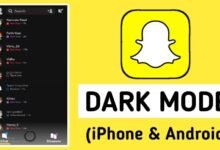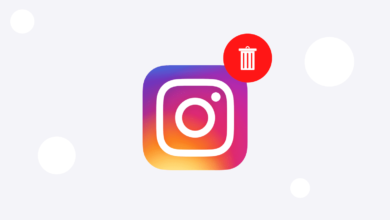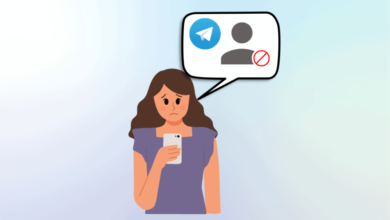لقد أصبح برنامج زووم Zoom من أكثر التطبيقات شهرة واستخدامًا في العديد من المجالات، سواءً في الأعمال التجارية أو التعليم أو حتى في الحياة الشخصية، حيث يعتبر Zoom منصة ممتازة لعقد الاجتماعات الافتراضية، حيث يتيح إمكانية التواصل المباشر والتفاعل مع المشاركين ببساطة وسهولة وفي هذا المقال سنتعرف على كيفية عمل رابط اجتماع على برنامج زووم بطريقة احترافية.

طريقة عمل رابط اجتماع على برنامج زووم
في عصر التكنولوجيا الحديثة والاتصالات السريعة، أصبحت الاجتماعات الافتراضية وسيلة فعالة للتواصل والتعاون بين الأفراد والشركات في جميع أنحاء العالم، ومن بين البرامج الرائدة في هذا المجال هو برنامج زووم Zoom، الذي يتيح للمستخدمين إمكانية إنشاء اجتماعات افتراضية عبر الإنترنت بسهولة ويسر فيما يلي سوف نستكشف كيفية عمل رابط اجتماع على برنامج زووم.
تحميل برنامج زووم
للبدء، يجب عليك تحميل برنامج Zoom من الموقع الرسمي للبرنامج من ” هنا ” أو من خلال متجر التطبيقات الخاص بنظام التشغيل الذي تستخدمه، حيث يتوفر البرنامج على أنظمة تشغيل متعددة بما في ذلك ويندوز، آي أو إس وأندرويد.
إنشاء حساب على برنامج Zoom
بعد تحميل البرنامج، يجب عليك إنشاء حساب جديد على برنامج Zoom قم بتشغيل البرنامج واضغط على “Sign Up” أو “التسجيل” لإنشاء حساب جديد. قم بإدخال عنوان بريدك الإلكتروني واتبع التعليمات لإكمال عملية التسجيل.
إنشاء اجتماع جديد
بعد إنشاء حسابك على Zoom يُمكنك إنشاء اجتماع جديد بسهولة، فقم بتسجيل الدخول إلى حسابك واختر “New Meeting” أو “اجتماع جديد” من القائمة، وستظهر لك نافذة جديدة تحتوي على تفاصيل الاجتماع وخيارات تخصيص المشاركة والاجتماع.
تخصيص إعدادات الاجتماع
قبل إنشاء الرابط الخاص بالاجتماع، قم بتخصيص إعدادات الاجتماع وفقا لاحتياجاتك، حيث يمكنك تفعيل أو تعطيل خيارات مثل تسمح للمشاركين بالمشاركة في الصوت أو الفيديو وتشغيل الشاشة المشتركة وتسجيل الاجتماع، وغيرها من الخيارات المتاحة.
إنشاء رابط الاجتماع
بعد تخصيص إعدادات الاجتماع، قم بالتمرير إلى الأسفل حتى تجد خيار “Invite Others” أو “دعوة الآخرين”، واضغط عليه لفتح نافذة الدعوة، وفي هذه النافذة، ستجد خيار “Copy Invitation” أو “نسخ الدعوة” انقر على هذا الخيار لنسخ رابط الاجتماع الذي يمكنك مشاركته مع الأشخاص الآخرين لدعوتهم للانضمام إلى الاجتماع.

باستخدام هذه الخطوات السهلة والبسيطة، يمكنك إنشاء رابط اجتماع على برنامج Zoom بسهولة وفعالية، واستمتع بالاجتماعات الافتراضية مع زملائك وأصدقائك واستفد من الفوائد العديدة التي يوفرها برنامج زووم للتواصل والتعاون عن بُعد.
كيف اعمل محادثة على زووم
لإجراء محادثة عبر زووم، يمكن اتباع الخطوات التالية:
- قم بتنزيل تطبيق زووم على جهاز الكمبيوتر أو الهاتف الذكي الخاص بك، ويمكنك تنزيل التطبيق من موقع Zoom أو متجر التطبيقات الخاص بجهازك.
- افتح التطبيق وانقر على “انضمام إلى اجتماع” أو “Join a Meeting”.
- أدخل رمز الاجتماع (Meeting ID) الذي يتم تزويده لك من قِبل المضيف للمحادثة، ورمز الاجتماع عادةً مكون من 9 أرقام.
- إذا طُلبت منك كلمة المرور (Password)، فيجب عليك إدخالها أيضًا. كلمة المرور قد تكون ضرورية إذا حمي المضيف المحادثة بكلمة مرور.
- بعد إدخال رمز الاجتماع وكلمة المرور، يمكنك اختيار تشغيل الصوت والفيديو عند الانضمام إلى المحادثة، ويمكنك أيضًا تمكين أو تعطيل الميكروفون والكاميرا بعد الانضمام إلى الاجتماع.
- بعد ذلك، انتظر قليلاً حتى يتمكن المضيف من قبول انضمامك إلى المحادثة، وعند قبول الانضمام، ستظهر صورتك واسمك في الشاشة وستتمكن من مشاركة الصوت والفيديو والمحادثة مع المشاركين الآخرين.

هذه هي الخطوات الأساسية لإجراء محادثة على زووم وتبقى طريقة تنفيذها قليلاً مختلفة بناءً على نوع الجهاز الذي تستخدمه و نظام التشغيل الخاص به، وللمزيد من المعلومات يمكنك زيارة موقعنا من ” هنا ” لتزيد من معرفتك بكل ما هو جديد في عالم التقنية والتكنولوجيا.